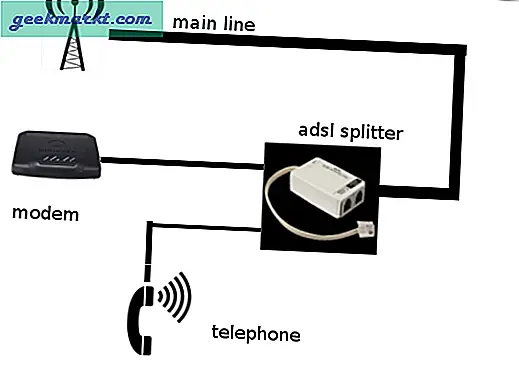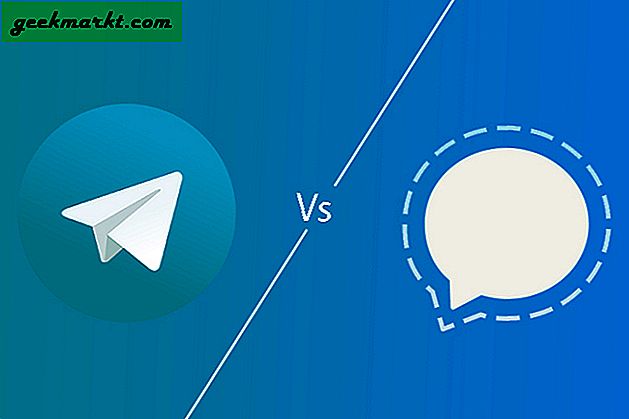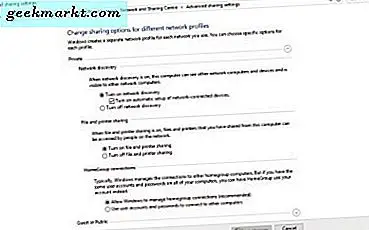
Görünür bir neden olmadan düzenli olarak çevrimdışı olan bir ağ yazıcınız varsa, bu eğitim sizin için. Bu sorunu düzenli olarak müşterilerle görüyorum ve bu, karşı çıkmak için çok sinir bozucu bir şey. Ağ aygıtlarının hayatı kolaylaştırması gerekiyor, ancak hayatı daha da zorlaştırıyor gibi görünüyor. Dolayısıyla, Windows 10'da çevrimdışı bir yazıcıda sorun gidermek istiyorsanız, okumaya devam edin.
Bir yazıcının çevrimdışı duruma geçmesinin birkaç nedeni vardır. İçerirler:
- Güç veya kablolama
- Ağ
- Sürücüler
- Windows ayarı
- Donanım sorunu
Bunların her birinin yaşayabilirliği tamamen gördüğünüz şeye bağlıdır. Yalnızca yazıcının Windows 10'da çevrimdışı olduğunu ancak yazıcının kendisinin beklediğini ve beklediğini görmesi, güç, kablolama veya donanım sorunu olmayacağı anlamına gelir. Yazıcı fiziksel olarak çevrimdışı görünüyorsa, bakılacak ilk yer kablolama, güç veya donanım olacaktır. İlk önce hangi çözümü denemeniz gerektiğine karar vermek için kararınızı kullanın.
Yazıcı güç veya kablolama nedeniyle çevrimdışı oluyor
Bir yazıcı fiziksel olarak çevrimdışı olmaya devam ederse ve kendini sıfırlayıp açıp kapatabilirse, bu bir güç sorunu olabilir. Elektrik kablosunu, elektrik şebekesini kontrol edin ve birer birer değiştirin ve tekrar test edin. Duvar prizini veya kablosunu değiştirin, yazıcıyı bir süre çalıştırın ve sorun devam ederse diğerini test edin.
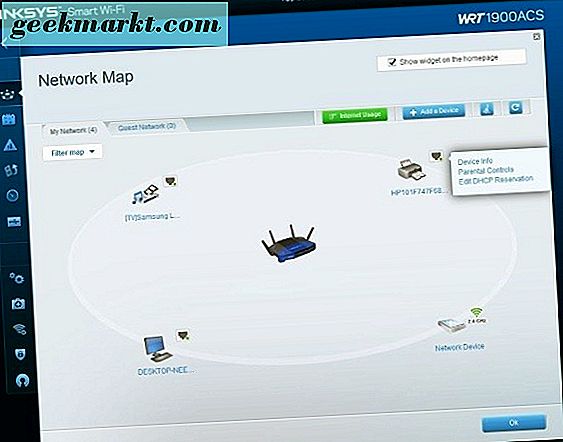
Yazıcı ağ sorunları nedeniyle çevrimdışı gidiyor
Yazıcınız bir ağ yazıcısıysa, ağ ayarlarını kontrol etmek mantıklıdır. Yönlendiricinize giriş yapın (genellikle 192.168.1.1'i web tarayıcınıza girerek) ve Ağ ayarlarına bakın. En yaygın sorun, IP adresi çakışmasıdır. Yazıcınıza başka bir cihazın kullandığı bir IP adresi verilir.
Yöneltici ayarlarınızda, bu durumu durdurmak ve diğer IP adreslerinden uzak bir yere ayarlamak için yazıcınıza bir statik IP adresi atayın. Örneğin, ev ağınız 192.168.1.2 - 100 kullanıyorsa, yazıcınızı 192.168.1.250 gibi bir değere ayarlayın. Bu, başka IP adresi sorunlarından kaçınmalıdır.
Alternatif olarak, diğer aygıtlarınızı statik IP kullanacak şekilde ayarlayın ve yazıcıyı yalnız bırakın. Ya işe yarayacak.
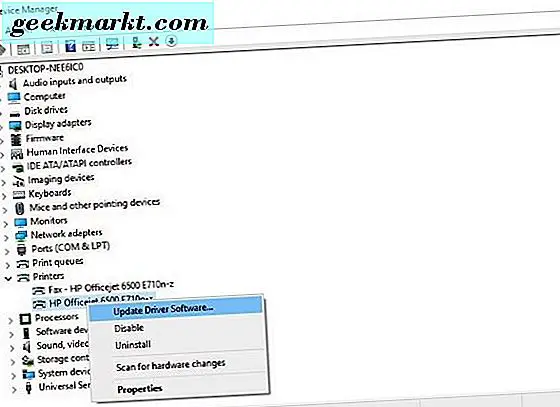
Yazıcı, sürücü sorunları nedeniyle çevrimdışı oluyor
Yazıcılar, düzgün çalışması için iyi sürücülere güveniyor. Sürücüde bir şey varsa, yazıcı gerektiği gibi çalışmayacaktır. Sürücüyü kontrol edin ve uygun şekilde yeni bir tane indirin.
- Windows Başlat düğmesine sağ tıklayın ve Aygıt Yöneticisi'ni seçin.
- Yazıcınızı listeden seçin.
- Sağ tıklayın ve Sürücü Yazılımını Güncelle'yi seçin. Sisteminizde bir sürücünüz olup olmadığına bağlı olarak otomatik veya manuel seçin.
- Sürücünün yüklenmesine ve yeniden test edilmesine izin verin.
Windows'un daha yeni bir sürümünü bulamıyorsa, aynı sürücüyü yeniden yüklemek de işe yarayabilir. Yazıcı üreticisinin web sitesini ziyaret etmeniz ve yazıcı modeliniz için bir Windows 10 sürücüsünü manuel olarak yüklemeniz gerekecektir. Sonra sadece çalıştırılabilir dosyayı seçin ve yükleyin.
Yazıcı bir Windows ayarı nedeniyle çevrimdışı oluyor
Bir Windows 10 ayarının yazıcıyı kesmesi ve düzgün çalışmasını durdurmak tamamen mümkündür. Bakacak birkaç şey var.
- Denetim Masası ve Aygıt ve Yazıcılar'a gidin.
- Yazıcınızı sağ tıklayın ve Bağlantı Noktaları sekmesini seçin. Doğru bağlantı noktasının seçildiğinden emin olun. USB kullanıyorsanız, USB bağlantı noktası seçilmelidir. Bir ağ kullanıyorsanız, ağ bağlantı noktası seçilmelidir. Wi-Fi için aynı.
- Yazıcıyı sağ tıklayın ve nelerin yazdırıldığını görün.
- Yeni pencerede menüden Yazıcı'yı seçin ve yazıcıyı çevrimdışı kullan seçeneğinin yanında işaretlenmediğinden emin olun. Varsa, kaldırın ve yeniden test edin.
- Denetim Masası'na geri dönün ve Ağ ve Paylaşım Merkezi'ni seçin.
- Gelişmiş paylaşım ayarları seçeneğini belirleyin.
- Ağ keşfini kontrol edin ve Dosya ve yazıcı paylaşımı her ikisi de etkin.
Yazıcı bir donanım sorunu nedeniyle çevrimdışı gidiyor
Bir donanım sorunu bilgisayar ya da yazıcı ile olabilir, bu yüzden ilk önce bunun ne olduğunu bulmalıyız. Yazıcınızı bir kablo kullanarak ağa bağlıyorsanız, doğrudan bilgisayarınıza bağlayabilir veya kablosuz olarak bağlayabilirsiniz. Yeniden test edin. Kabloyu değiştirin ve tekrar test edin. Bunun yerine USB üzerinden bağlayabilirseniz, bunu da test edin.
Bir bağlantı noktasını veya kabloyu değiştirmek sorunu çözüyorsa, ne düzelteceğinizi biliyorsunuz. Fark etmediyse, yazıcının kendisinin de şansı vardır. Şoförü, şebeke kablosunu, Windows ayarlarını ve ağ ayarlarını kontrol ettiyseniz, kalan tek şey yazıcının kendisidir ve korkarım ki orada size yardım edemem!